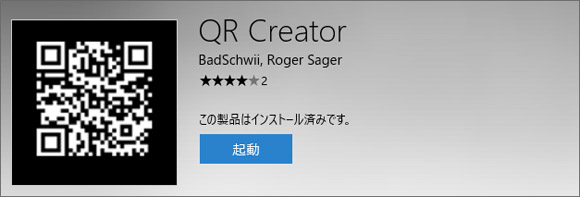
QR コードは二次元バーコードとも呼ばれ、色々な所で目にする機会もあるのではないでしょうか。QR コードはスマートフォンなどで専用の QR コードを読み込むアプリを使えば、わざわざ URL を入力しなくてもウェブサイトに飛んだり、電話番号やメールアドレスを入力しなくても登録できたり手間を省くのに便利です。その為、チラシや名刺などに QR コードを印字して使っている所をしばしば目にします。
QR コードを作る為には専用のアプリがあれば簡単に作れます。Windows10 にもストアに QR コードを作れるアプリがあります。
QRコードを作る「QR Creator」
QR Creator は文字列を入力、サイズ、色を設定するだけで簡単に作れるアプリです。
上記の Microsoft の公式サイトからダウンロードするか、タスクバーのストアアプリからインストールしましょう。
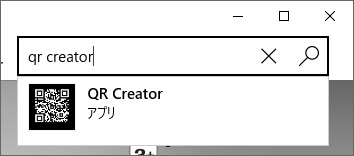
ストアアプリの右上にある検索窓で「QR Creator」を検索してください。
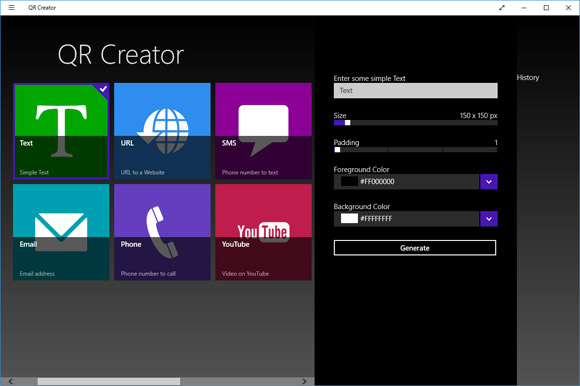
QR Creator を起動すると上図のような画面となります。左側のタイルからテキストやら URL など QR コード化するものを選ぶのですが、テキストにしておけば OK で特に問題はありませんでした。
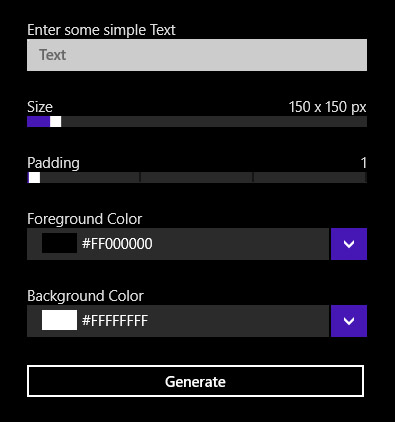
中央の設定画面をアップにしました。まず、上から QR コード化したいテキストや URL や電話番号などを入力します。
Size の設定は QR コードのサイズです。左右にスライドして設定しましょう。
padding は QR コードの周りの余白サイズです。
Foreground Color は QR コードの色です。
Background Color は QR コードの背景色です。
ここまで設定したら Generate ボタンをクリックしましょう。
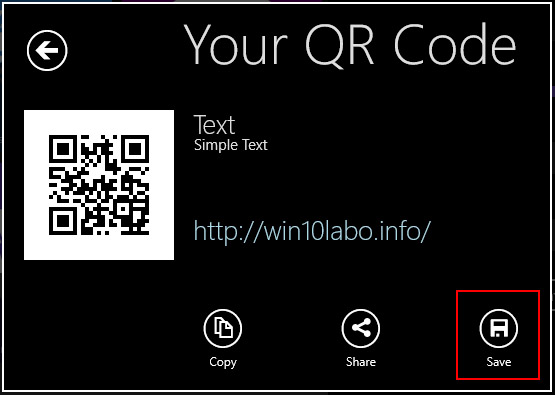
これで QR コードが完成しました。Save ボタンをクリックすると png 画像で QR コードを保存します。Share ボタンをクリックするとその他アプリでシェアできます。Copy ボタンをクリックすると QR コードをクリップボードにコピーします。
注意点
QR コードは読み込むアプリによっては、背景白、QRコードは黒じゃないと読み込まない場合があります。例えば、背景黒、QR コードが白では読み込まないという事態が発生しうるので無難に背景白、QR コードは黒で設定しておくのが良いでしょう。
